海星模拟器永久会员版
软件介绍
海星模拟器永久会员版是一款复刻了海量经典游戏的手机游戏模拟器,这些经典游戏的范围含括了红白机、街机、GBA、PSP、NDS、ONS、PS、SFC、MD、GBC、GB等海量游戏机,超级玛丽、魂斗罗、快打旋风、坦克大战、三国志、口袋妖怪等各种经典游戏应有尽有,让玩家一款app都能重温所有经典游戏。
海星模拟器永久会员版还支持外接手柄或键盘,解决了玩家们手机不好操作的问题,让玩家可以有更好的游戏体验。如果玩家不喜欢用手柄的话,还支持多种风格的虚拟按键,并且可以随意切换,支持游戏金手指,一键大招等实用功能,欢迎感兴趣的玩家前来下载体验!
软件特色
1、游戏音乐:可设置关闭或开启游戏音乐。
2、按键显示:自动显示,按键操作更方便。
3、手柄设置:实体手柄使用感,模拟操作更逼真。
4、按键布局:自定义设置键位,使用起来更顺手。
5、上传游戏:可以把你喜欢的游戏上传到软件上。
6、震动模式:可调整游戏的震动强度,较强或较弱。
7、更多功能将在后续版本中更新,敬请期待!
软件功能
1、支持导入自己的ROM,也集成了游戏ROM市场,点击下载即可启动游戏
2、支持无外接手柄或键盘,支持金手指,一键大招,多进度保存
3、同时支持手机模式和电视模式,针对电视设计的炫酷界面,电视上也可畅玩万款模拟游戏
4、最全的模拟器集成十几款经典游戏机模拟器,每款都精心优化,无需逐个安装,让玩家玩的尽兴
5、游戏智能识别只要将您喜爱的游戏拷贝到指定目录就可以一键启动游戏,无需专业知识及繁琐操作
6、查看支持游戏可以搜索玩家喜爱的游戏,参与讨论和大家一起重温昔日的经典游戏大作
海星模拟器永久会员版使用方法
1、想要在海星模拟器中设置手柄的话,用户需要先点击下方的“设置”功能,进入设置列表页面中进行操作。
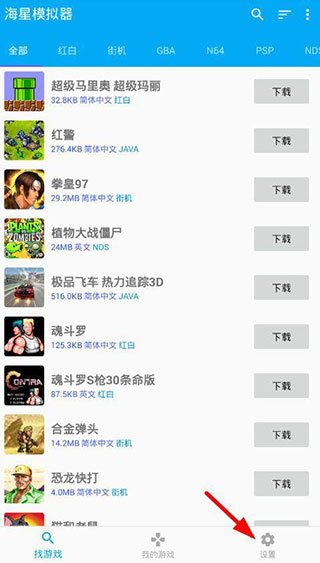
2、然后在设置列表页面里,找到“手柄设置”功能进行选择,从而设置自己想玩的游戏。
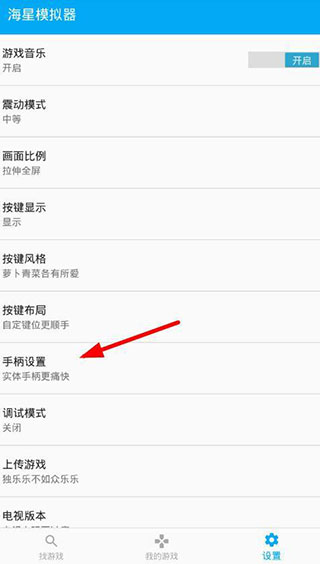
3、你需要来选择自己想玩游戏的模拟器类型,这里以GBA模拟器为例子,点击进入其中。
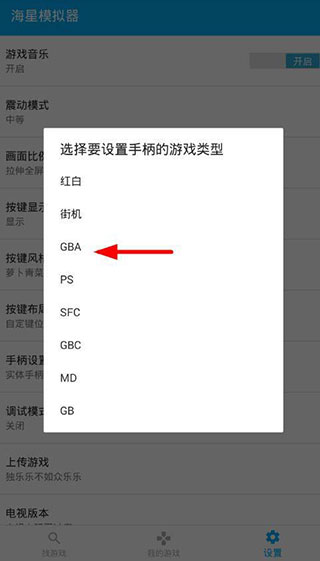
4、这样一来,就可以通过设置使用手柄来玩自己喜欢的模拟器游戏了,让你享受更好的游戏体验!
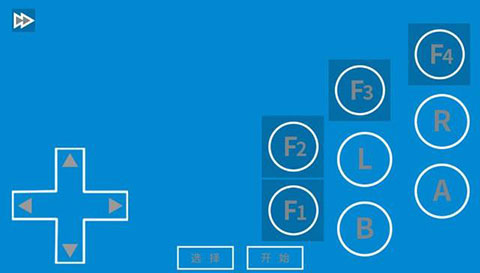
常见问题
一、如何导入自己的Rom?
1、海星模拟器的ROM目录位于SD卡的Starfish/Roms目录。
2、海星启动后会自动在此目录下创建各个模拟器对应的目录,您只需将ROM文件放到相应的目录下,然后重新打开模拟器的本地导入页面,即可看到可导入的游戏列表。
3、软件目前暂时不支持街机游戏导入。
二、如何设置游戏画面大小?
屏幕上的虚拟按键可能会遮挡游戏画面,让人感觉不太舒服。这时可以在“设置-按键布局”中双指缩放游戏画面,即可设置游戏画面的大小和位置。
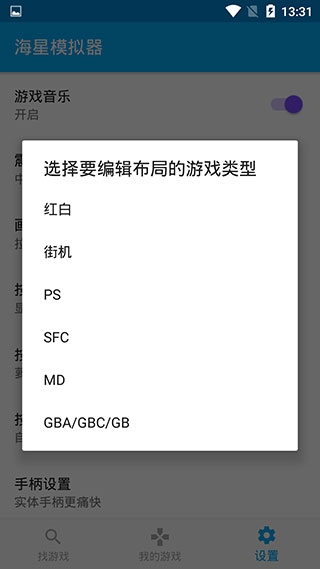
三、虚拟按键遮挡游戏画面怎么办?
请参考“如何设置游戏画面大小”。
四、如何外接游戏手柄?
海星模拟器可以智能识别并使用手柄,但偶尔也可能有识别错误的情况。
如果您手柄上的某些按键不能正常使用,可以到‘设置-手柄设置’里面设定手柄的按键映射。
1、设置前需要先连接手柄
2、点击选中屏幕上的虚拟按键,被选中的虚拟按键会有背景闪烁
3、按下手柄上想映射到当前虚拟按键的按键,模拟器就会记住手柄和当前虚拟按键的映射关系。
4、之后在游戏过程中,按下手柄按键就会得到点击屏幕上虚拟按键一样的游戏反馈效果。
五、如何使用超级按键(一键大招)?
1、在手机屏幕上通过虚拟按键进行复杂的游戏操作可能会不太顺手,比如拳皇系列的组合键大招就很难轻松使用。
2、为此海星模拟器提供了超级按键解决此类问题,相信习惯后您一定会喜欢上它。
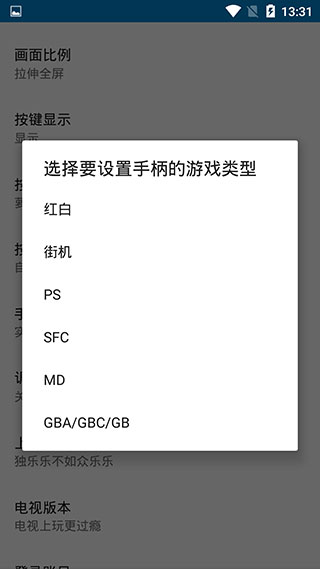
3、超级按键可以支持一系列的组合键,也可以对单个按键进行循环重复。具体想要什么效果您可以通过简单的拖拽轻松设置。
4、在游戏画面按回退键弹出游戏快捷设置界面,然后选择‘超级按键’即可进入当前游戏超级按键的设置界面。
5、蓝色窗口的右边可以选择F1到F4按键进行设置。拖动屏幕上按键到蓝色窗口的左侧即可设置组合键序列。
6、按键的排列规则:横向从左到右是按下的顺序,竖向是同时按下的按键。如果需要输入左上方向键,可以使用左和上同时按下。如果需要按下F键时不断循环此功能键序列,可以勾选下方的“循环重复”。



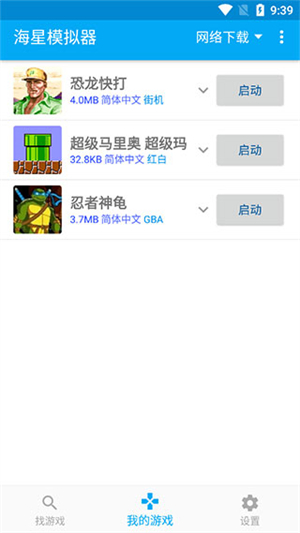

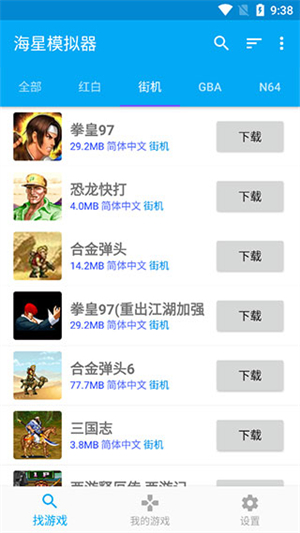
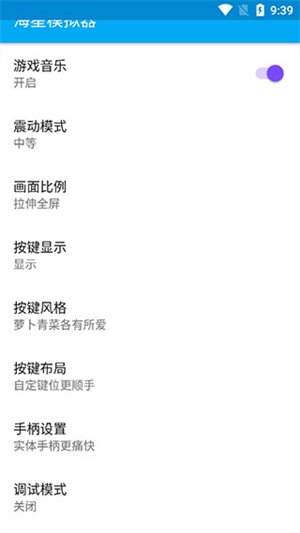
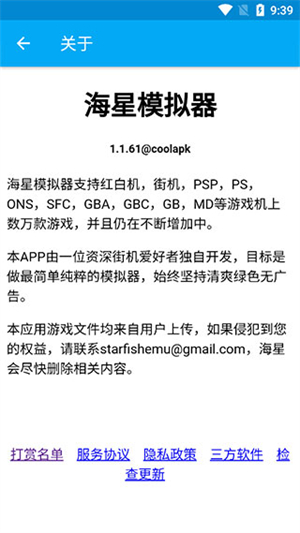




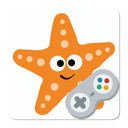
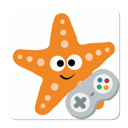
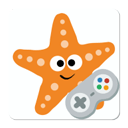

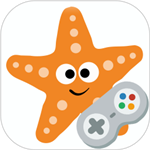






























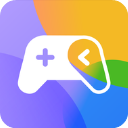


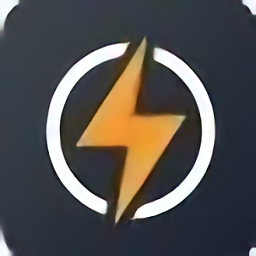
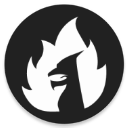


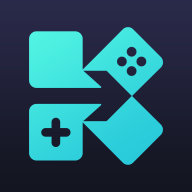


 浙公网安备 33038202002266号
浙公网安备 33038202002266号